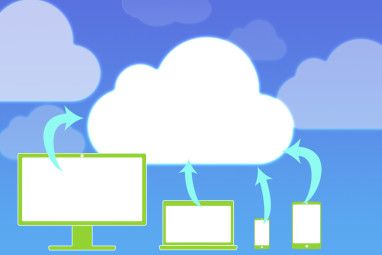您的Mac不需要Adobe Acrobat Pro之类的高级第三方PDF工具即可实现某些最基本的文档功能。您是否要将文档转换为PDF文件,合并或拆分现有文档,或者对表单进行注释和签名; macOS可以完成所有操作。
如果您需要更高级的PDF创建和编辑工具,则只需伸手可及的钱,我们也为您提供了一些建议。如果您只是在寻找最佳的macOS PDF阅读器,我们也提供了一些预览版。
从几乎任何应用程序创建PDF
几乎所有允许您在Mac上打印的应用程序都可以创建PDF文件。其中包括您的浏览器,文字处理器,电子表格应用程序,甚至是图像编辑器。最好的用途之一是直接在浏览器中将网页另存为PDF。

要另存为PDF,请转到“ 文件>打印"对话框。左下角的下拉框应为 PDF 。点击它,然后选择保存PDF 或其他选项之一(例如在预览中打开PDF )以创建PDF文档。
某些应用程序可能不会显示 PDF 下拉菜单,但通常可以在打印设置或类似菜单下找到它。您甚至可以使用某些应用程序将支持的文件类型“转换"为PDF。例如,预览版可以打开.DOCX Microsoft Word文件,只需转到文件>打印> PDF 即可进行转换。

预览版还可以打开以下文件类型:AI,BMP ,DNG,DAE,EPS,FAX,FPX,GIF,HDR,ICNS,ICO,JPEG / 2000,OpenEXR,OBJ,CR2,PS,PSD,PICT,PDF,PNG,PNTG,QTIF,RAD,RAW,SGI,TGA ,TIFF,XBM,PPT和STL。
合并和重新排序PDF文档
您可以使用“预览"合并PDF文件和重新排序页面。要合并,只需使用预览打开两个或多个PDF文件(使用 command + click ),然后双击以启动预览即可。接下来在视图>缩略图下启用缩略图视图,然后单击并拖动以按您认为合适的顺序对页面重新排序。

要合并两个文件,只需将一个文档的页面拖动到然后点击保存或 command + s 。您可以通过点击 command + z 使用撤消工具撤消任何更改。
任何要合并的文件都必须首先位于.PDF中格式-您无法打开.DOCX文件和.PDF文件并将两者合并。您需要先将.DOCX文件转换为.PDF ,然后按照上面的说明将其打开并合并。
拆分现有PDF
分割PDF的绝佳选择,但这有点麻烦。要隔离特定页面,只需打开文档,使用视图>缩略图启用缩略图视图,然后使用 command +单击选择要拆分为新文档的页面。
注意:如果要将单个页面隔离到新文档中,则需要逐页执行此操作。

准备好后,转到文件>打印并检查侧边栏中的选定页面。点击 PDF 下拉菜单并将其另存为PDF文档,将PDF发送到iCloud或其中的其他选项之一。然后,您可以根据需要打开文档并拖动页面以重新排列它们。
注释,签名和编辑PDF
Apple的“预览"应用程序还具有用于标记的便捷工具箱。文件,甚至在您的名字上签名。并非所有这些工具都非常适合与PDF文档一起使用,也不是所有工具都能按预期工作。要访问这些工具,请单击“预览"主工具栏上的工具箱图标,或使用 shift + command + a 键盘快捷键。

以下工具非常有用,而且效果很好:<
不幸的是,注释工具似乎无法在Preview之外使用,这对于人们使用他们的浏览器或其他PDF阅读器浏览您的文档没有太大用处。
从高级软件中获取更多信息
因此,在编辑PDF文档时,您的Mac有点像超级明星,但是此功能仍然非常基础。如果您要花费大量时间编辑PDF文件或从头开始创建自己的文件,则应考虑使用功能更强大的第三方工具。
考虑到Adobe的Acrobat Pro,这似乎是显而易见的选择Adobe率先采用这种格式,而Acrobat仍然是地球上功能最强大的PDF编辑器。不幸的是,它不是最人性化的软件包,而且价格昂贵。您可以以每月13美元的价格“租用" Acrobat Pro,也可以以每月50美元的价格将其作为Creative Cloud套件的一部分。
因此,您可能希望选择价格便宜且复杂的产品,例如PDFpen($ 75以上)。它是一个功能强大的工具,并包含诸如光学字符识别(OCR)之类的抢手功能,同时又易于学习且易于使用。
如果您确实有预算,可以不用OCR就能生活,然后是PDF Expert(价格为59美元以下)是另一个可靠选择。它带有您希望看到的基本文本和图像编辑工具,并具有可靠的批注和页面管理功能,使其领先于Preview。
市场上还有许多其他PDF工具,但是根据您的预算,这三个可能是完成工作的最佳工具。虽然Acrobat Pro听起来可能是最好的选择,但对于大多数用户而言,PDFpen可以以合理的价格提供适当的功能平衡。
Mac免费提供的其他功能
您知道吗某些预装了最好的Mac软件。
Safari甚至还带有安全的内置密码管理器。与Windows相比,Mac用户可以免费获得与OS捆绑在一起的许多有用的额外软件。
标签: